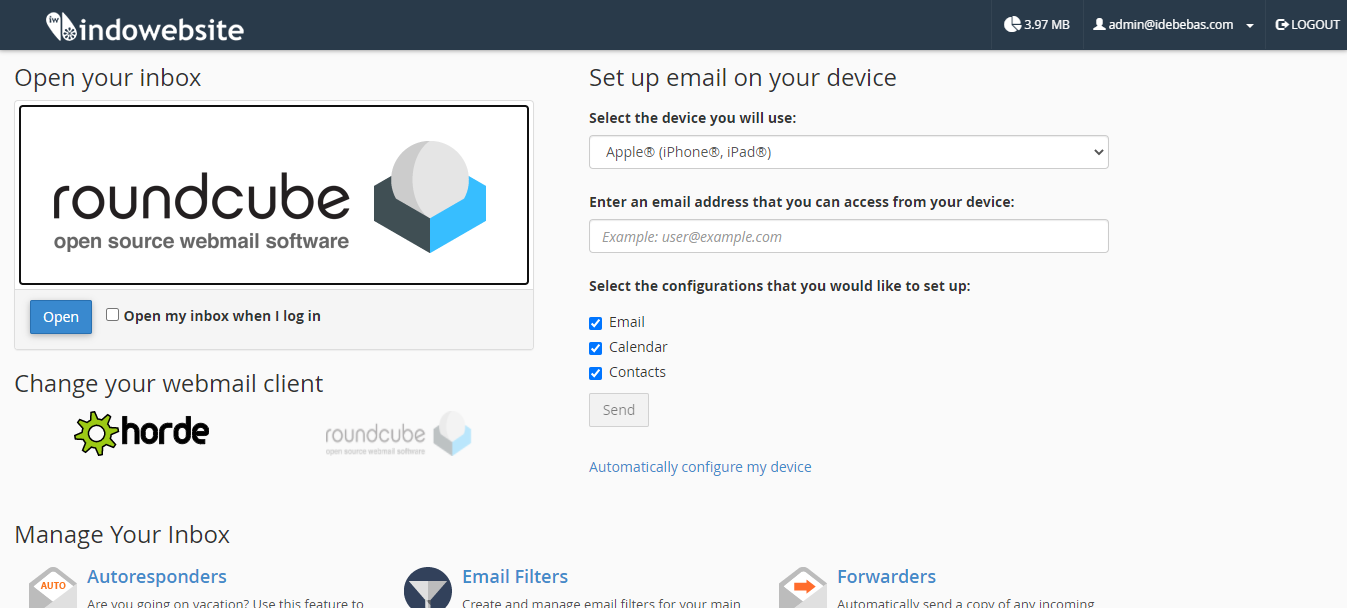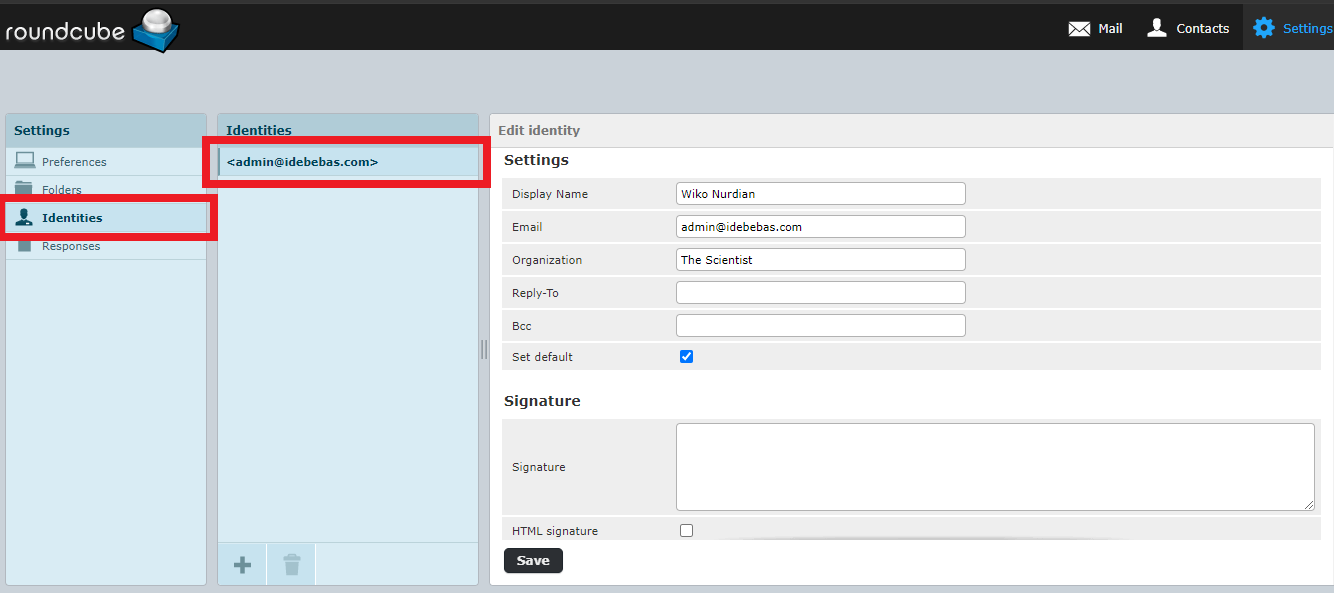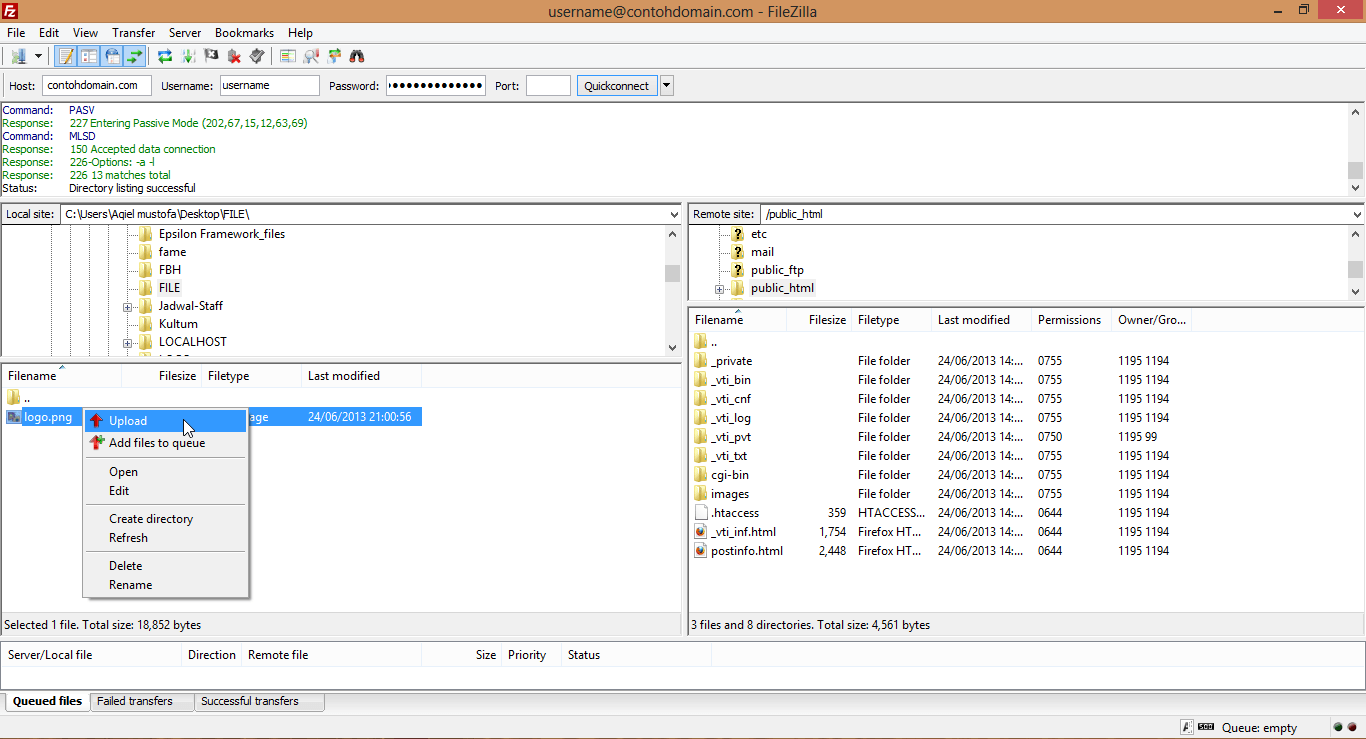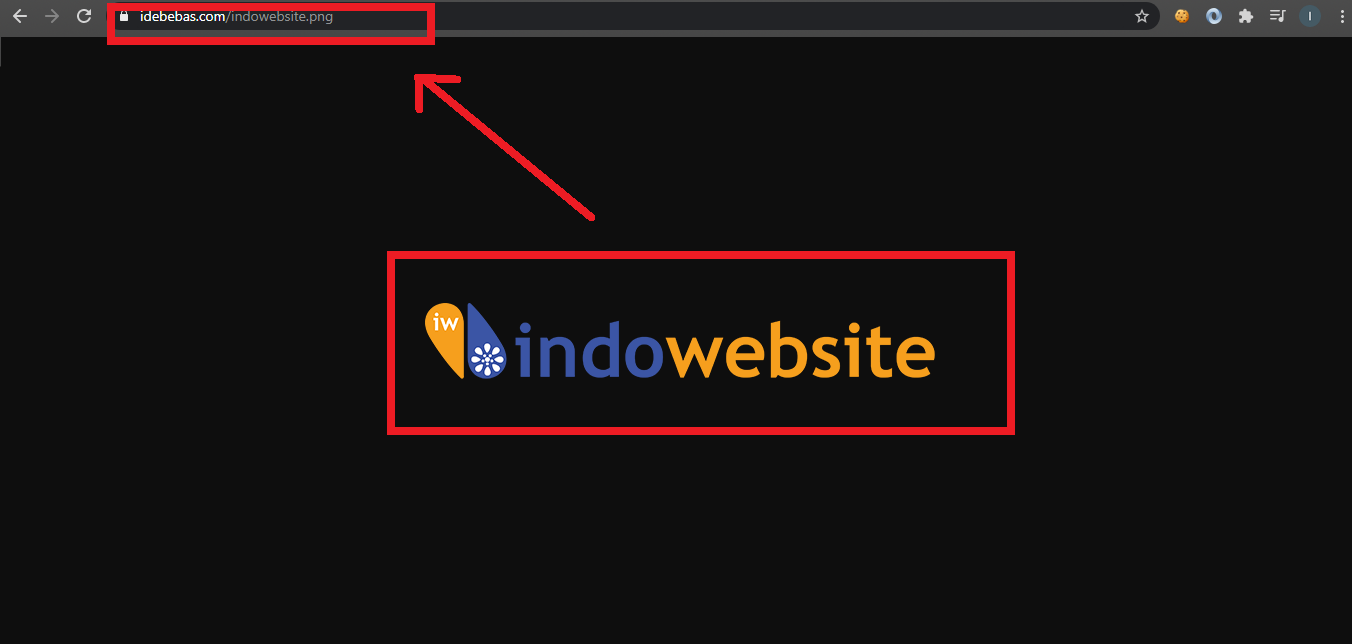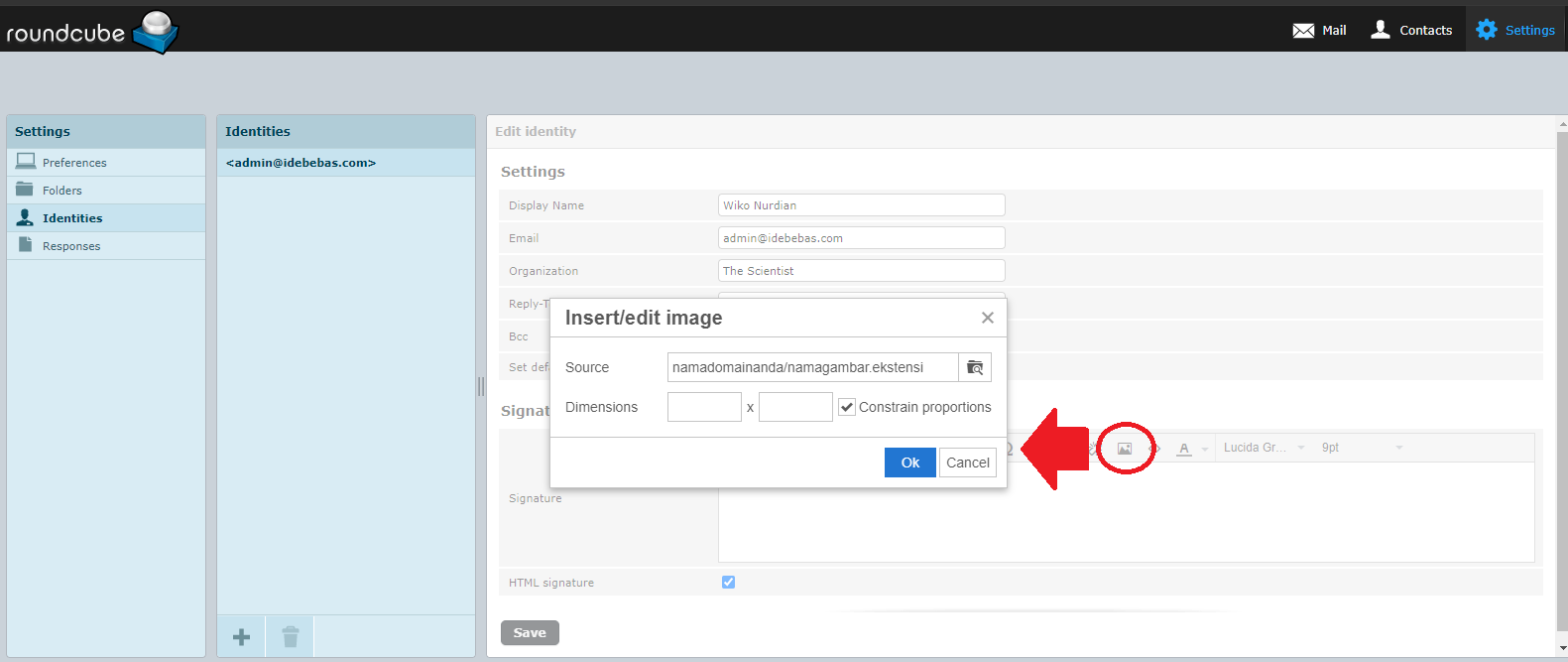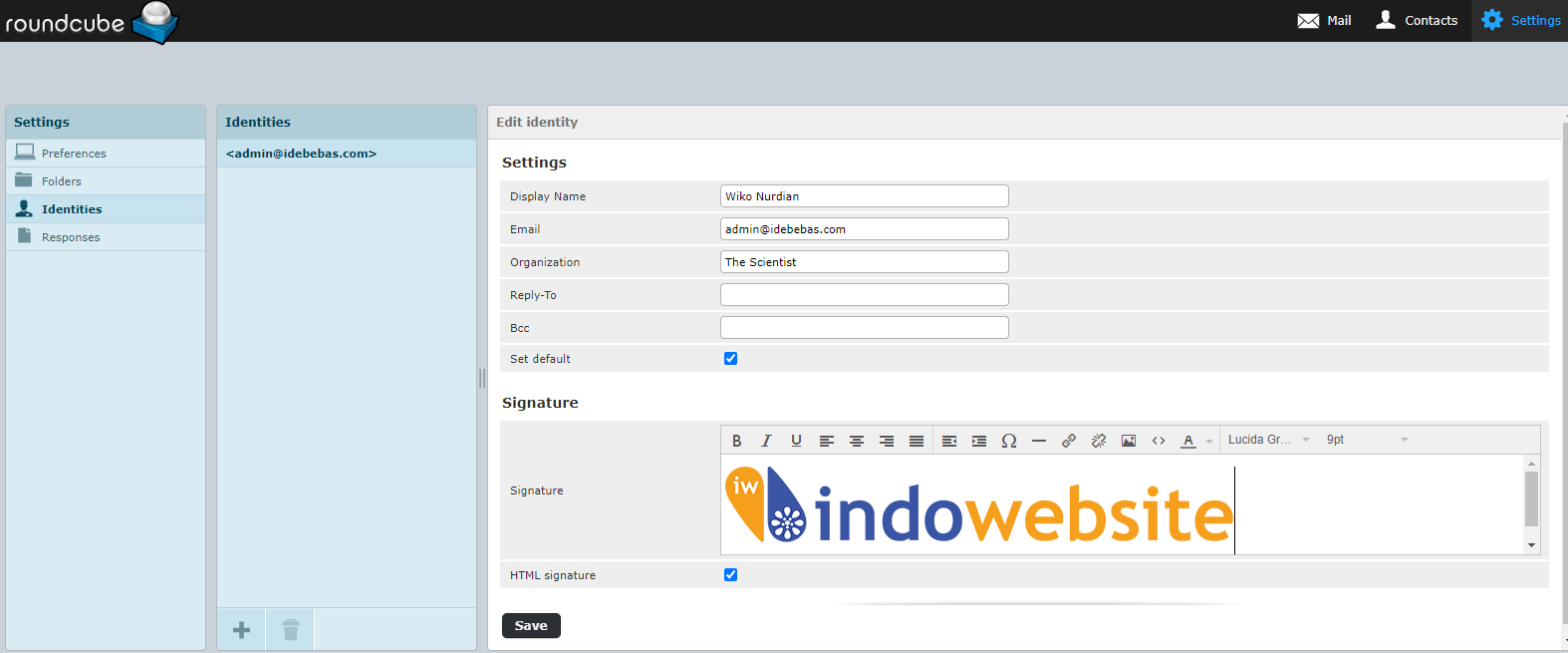Membuat Signature pada Webmail Roundcube
Nunut 4 Desember 2012
Saat anda mengirim email, seringkali anda menuliskan identitas atau hanya sekedar salam penutup diakhir email yang anda kirim. Namun terkadang anda lupa melakukannya karena suatu hal. Signature akan mempermudah anda dalam menuliskan identitas atau salam penutup diakhir email yang anda kirim. Sebab, secara otomatis signature tersebut akan ada diakhir email ketika anda membuat email baru.
Cara Membuat Signature di Roundcube
Salah satu aplikasi untuk memanage email adalah Roundcube, yang dapat diakses melalui webmail. Berikut cara membuat signature email pada roundcube.
-
Login ke Webmail, lalu pilih Roundcube.
![Aplikasi Roundcube]()
-
Pilih Setting pada bagian kanan atas
![Menu Settings Roundcube]()
-
Pilih Tab Identities » akun email. Perhatikan pada bagian Edit Identity, ada dua bagian, yaitu Settings dan Signature.
![Setting Signature Roundcube]()
» Setting
Display Name: Masukan nama pengguna email.
Email: Masukan akun email.
Organization: Masukan nama organisasi (opsional).
Reply-To: Dikosongkan.
BBC: Dikosongkan.
Set Default: Dicentang.» Signature
Signature: Masukan Signature email yang ingin anda buat.
HTML Signature: Centang jika anda ingin menggunakan script HTML pada signature. -
Jika sudah selesai, silahkan klik Save.
Cara Menambahkan Gambar pada Signature
Jika anda ingin menambahkan gambar pada signature, silahkan ikuti langkah-langkah berikut.
-
Upload dahulu file gambarnya di hosting anda. Misalnya anda upload pada folder public_html, silahkan ikuti panduan upload file menggunakan FileZilla.
![Upload Gambar pada Hosting]()
-
Copy URL gambar anda dengan mengakses namadomainanda/namagambar.ekstensi
![Link Gambar]()
-
Kembali ke nomor 3 kemudian centang HTML Signature, maka kolom signature anda akan berubah menjadi kolom penulisan HTML. Kemudian klik icon Insert/Edit Image. Lalu akan muncul popup Insert/Edit Image.
![Insert Image]()
Source: Masukan link gambar yang tadi anda copy.
Dimensions: Masukan ukuran gambar (dikosongkan saja).
Constrain proportions: Dicentang agar skala gambar baik.
Klik OK.![Gambar Berhasil Ditambahkan]()
Jika ada pertanyaan tentang artikel Membuat Signature pada Roundcube, silahkan hubungi staf Indowebsite.